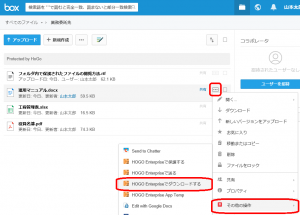box連携アプリの利用方法
ここでは、HOGO Enterprise のbox連携アプリの利用方法について解説します。
目次
1-1.box内でHOGO Enterpriseのアプリケーションをインストール
――――――――――――――――――――――
box連携アプリを利用するための環境設定を説明します。
1-1.box内でHOGO Enterpriseのアプリケーションをインストール
boxでHOGO Enterpriseのアプリを利用する際は、始めにboxのアカウントにログインします。
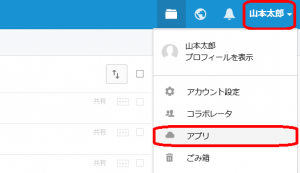
画面右上の「ユーザ名」→「アプリ」の順にクリックし、「アプリケーション」のページを表示してください。
検索窓にhogoと入力して検索します。
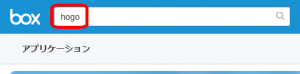
検索結果一覧に表示された「HOGO Enterprise」のアプリケーションを選択し、「追加」を押すと、HOGO Enterpriseの連携アプリがbox内に追加されます。
さらにHOGO Enterpriseに次回ログイン時、boxアカウントとの同期を行うか確認が行われます。
許可する場合は「boxへのアクセスを許可する」をクリックして下さい。
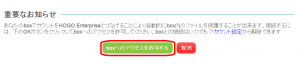
次にboxの画面が表示されます。こちらも「BOXへのアクセスを許可」をクリックしてください。

以上で設定は完了です。
box内にあるファイルを外部の相手先にダウンロードリンクで安全に共有することができます。
送信するファイル、またはフォルダの〔…〕→「その他の操作」→「HOGO Enterpriseで送る」を選びます。
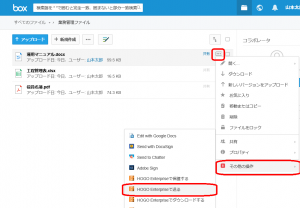
HOGO Enterpriseの設定ウィンドウが表示され、各種ドキュメントの設定を行うことができます。
設定の詳細は、ユーザーマニュアルを参照してください。
「次へ」をクリックするとファイルのダウンロードリンクを確認することができます。
ダウンロードリンクは、HOGO Enterpriseから自動的に配信先のアドレスにメールで通知するか、ご自身でメールなどにダウンロードリンクを貼り付けて送付することができます。
指定したフォルダをHOGO Enterpriseで保護すると、ファイルが追加されたときに、自動的に暗号化されます。
フォルダを選択し、フォルダの〔…〕→「その他の操作」→「HOGO Enterpriseで送る」を選びます。
HOGO Enterpriseの各種ドキュメントの設定画面が表示されるので、ここで設定を行います。

この画面でできる権限設定は以下の通りです。
【ドキュメントの印刷を許可】… 印刷の可否を設定できます。
【ドキュメントの編集と保存を許可する】…Word,Excel,PowerPointファイルを選択した場合は編集と保存の許可を設定することができます。
【ドキュメントの閲覧期限】… 閲覧期間の設定ができます。設定がない場合は無期限となります。
【追加したファイルを自動的に暗号化する】…フォルダに追加されたファイルを自動的に暗号化することができます。
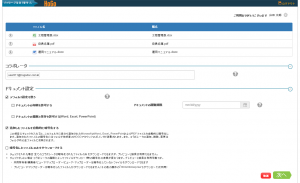
【暗号化したファイルのみをダウンロードする】
チェックを入れた場合、フォルダ内のファイルは全て暗号化されます。
ファイルのダウンロード権限を持つコラボレータは暗号化されたファイルをダウンロードできますが、プレビューと検索は利用できません。
チェックを入れない場合はboxのフォルダ内のファイルは常に暗号化されません。
全てのユーザはプレビューと検索機能を利用することができますが、
プレビューア、プレビューア・アップローダ権限のコラボレータは暗号化されたファイルしかダウンロードできません。なお、プレビューア、プレビューア・アップローダがファイルをダウンロードをする際は「HOGO Enterpriseでダウンロード」を利用します。
プレビューア、プレビューア・アップローダ以上の権限を持つコラボレータは通常のboxのダウンロード機能を使って、暗号化されていないファイルをそのままダウンロードできます。
| 権限名 | 非暗号化ファイルのダウンロード権限 |
| 共同所有者 | ○ |
| 編集者 | ○ |
| ビューア/アップローダー | ○ |
| ビューア | ○ |
| プレビューア/アップローダー | × |
| プレビューア | × |
| アップローダー | × |
設定を行い、次へをクリックすると完了します。
フォルダ内の暗号化が終わり次第、所有者にメールが送信されます。
HOGO Enterpriseで保護されたフォルダで、プレビューア、プレビューア・アップローダ権限のコラボレータがファイルをダウンロードする際には「HOGO Enterpriseでダウンロードする」の機能を使う必要があります。
ダウンロードをしたいファイルの、〔…〕をクリック後、「その他の操作」→「HOGO Enterpriseでダウンロード」を選択してください。
暗号化されたファイルがダウンロードできます。